Совместное использование адресатов в группе (группа пользователей)
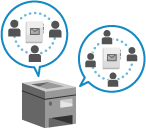
Можно зарегистрировать группу (группу пользователей), с которой можно будет совместно использовать адресатов, и распространить список адресов пользователей, входящих в группу, среди определенных пользователей, например, относящихся к одному отделу.
Список адресов одной группы пользователей может быть доступен только одной группе пользователей.
Список адресов одной группы пользователей может быть доступен только одной группе пользователей.
Порядок совместного использования адресатов
Совместное использование адресатов осуществляется в описанном далее порядке:
|
Шаг 1
|
Зарегистрируйте на локальном устройстве (этом аппарате) пользователей, совместно с которыми необходимо использовать адресатов.
* Этот шаг можно пропустить, если используется аутентификация на внешнем сервере: Перейдите к шагу 2.
* Если группы пользователей были зарегистрированы, можно указать группу пользователей, к которой относится пользователь, в [User Group Association] при регистрации новых сведений о пользователе или их редактировании. Экран [Add User] и [Edit User Information]
|

|
Шаг 2
|
Выберите пользователей, принадлежащих к группе, и зарегистрируйте группу пользователей.
|

|
Шаг 3
|
Сделайте список адресов групп пользователей общедоступным для группы пользователей.
|
Регистрация группы пользователей
Выберите пользователей, принадлежащих к группе, и зарегистрируйте группу пользователей.
Используйте Remote UI (Удаленный ИП) с компьютера, чтобы зарегистрировать группу пользователей. Зарегистрировать группу пользователей с помощью панели управления невозможно.
Требуются права администратора.
Требуются права администратора.
1
Войдите в Remote UI (Удаленный ИП) в качестве администратора. Запуск Remote UI (Удаленный ИП)
2
На странице портала Remote UI (Удаленный ИП) щелкните [Settings/Registration]. Страница портала Remote UI (Удаленный ИП)
3
Щелкните [User Management]  [Authentication Management]
[Authentication Management]  [User Group Management].
[User Group Management].
 [Authentication Management]
[Authentication Management]  [User Group Management].
[User Group Management].Отобразится диалоговое окно [User Group Management].
4
Зарегистрируйте группу пользователей.
При использовании аутентификации локального устройства

1
Выберите команду [Add Group (Local Device Users)].
Отобразится диалоговое окно [Add Group (Local Device Users)].
2
Настройте группу пользователей.
[Group ID]
Введите отдельный идентификатор, который будет присвоен группе пользователей.
[User Group Name]
Введите отображаемое имя группы пользователей.
[User to Register to User Group]
Укажите пользователей, которые относятся к этой группе. Выберите пользователей, которых нужно добавить в группу, из списка в разделе [Local Device Users] и нажмите [Add >>], чтобы добавить пользователей в список в разделе [Local Device Users].
3
Выберите команду [Add].
Группа пользователей зарегистрирована.
При использовании аутентификации внешнего сервера

1
Выберите команду [Add Group (Other Users)].
Отобразится диалоговое окно [Add Group (Other Users)].
2
Настройте группу пользователей.
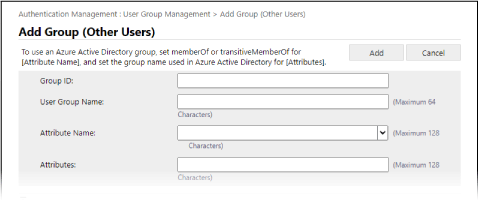
[Group ID]
Введите отдельный идентификатор, который будет присвоен группе пользователей.
[User Group Name]
Введите отображаемое имя группы пользователей.
[Attribute Name]
Введите имя атрибута (название компании, отдела, должность и т. д.), которое необходимо установить для группы пользователей, из числа имен атрибутов, зарегистрированных на сервере аутентификации.
[Attributes]
Введите значение атрибута, который нужно связать с группой пользователей. Все пользователи с совпадающими значениями атрибутов относятся к этой группе.
3
Выберите команду [Add].
Группа пользователей зарегистрирована.
5
Выполните выход из Remote UI (Удаленный ИП).
ПРИМЕЧАНИЕ
Можно настроить параметры для автоматического изменения имени списка адресов группы пользователей при изменении имени группы пользователей во время аутентификации пользователя.
Для настройки параметров необходимы привилегии администратора или администратора устройства.
Для настройки параметров необходимы привилегии администратора или администратора устройства.
Войдите в Remote UI (Удаленный ИП) в качестве администратора  нажмите [Settings/Registration]
нажмите [Settings/Registration]  [Set Destination]
[Set Destination]  [Personal Address List/User Group Address List Settings]
[Personal Address List/User Group Address List Settings]  установите флажок [Apply User Group Name Change to User Group Address List Name].
установите флажок [Apply User Group Name Change to User Group Address List Name].
 нажмите [Settings/Registration]
нажмите [Settings/Registration]  [Set Destination]
[Set Destination]  [Personal Address List/User Group Address List Settings]
[Personal Address List/User Group Address List Settings]  установите флажок [Apply User Group Name Change to User Group Address List Name].
установите флажок [Apply User Group Name Change to User Group Address List Name].Можно настроить параметры для использования ИД отдела в качестве группы пользователей при использовании управления ИД отдела.
Для настройки параметров необходимы привилегии администратора.
Для настройки параметров необходимы привилегии администратора.
Войдите в Remote UI (Удаленный ИП) в качестве администратора  нажмите [Settings/Registration]
нажмите [Settings/Registration]  [User Management]
[User Management]  [Authentication Management]
[Authentication Management]  [Basic Settings]
[Basic Settings]  [Edit]
[Edit]  в [User Group Management Settings] в разделе [Other Settings], установите флажок [Use department ID as user group].
в [User Group Management Settings] в разделе [Other Settings], установите флажок [Use department ID as user group].
 нажмите [Settings/Registration]
нажмите [Settings/Registration]  [User Management]
[User Management]  [Authentication Management]
[Authentication Management]  [Basic Settings]
[Basic Settings]  [Edit]
[Edit]  в [User Group Management Settings] в разделе [Other Settings], установите флажок [Use department ID as user group].
в [User Group Management Settings] в разделе [Other Settings], установите флажок [Use department ID as user group].Настройка общедоступного адресата списка адресов группы пользователей
Можно сделать список адресов групп пользователей доступным для зарегистрированной группы пользователей. Пользователи могут использовать список адресов, общедоступный для группы пользователей, к которой они относятся.
Список адресов группы пользователей может быть общедоступным только для одной группы пользователей. Кроме того, если список адресов групп пользователей уже задан как общедоступный для группы пользователей, эту группу пользователей нельзя установить в качестве адресата общедоступного просмотра для другого списка адресов группы пользователей.
Список адресов группы пользователей может быть общедоступным только для одной группы пользователей. Кроме того, если список адресов групп пользователей уже задан как общедоступный для группы пользователей, эту группу пользователей нельзя установить в качестве адресата общедоступного просмотра для другого списка адресов группы пользователей.
Настройте этот параметр с помощью Remote UI (Удаленный ИП) на компьютере. Настроить его с помощью панели управления нельзя.
Требуются права администратора.
Требуются права администратора.
1
Войдите в Remote UI (Удаленный ИП) в качестве администратора. Запуск Remote UI (Удаленный ИП)
2
На странице портала Remote UI (Удаленный ИП) щелкните [Address Book]. Страница портала Remote UI (Удаленный ИП)
Отобразится диалоговое окно [Address Lists].
3
Нажмите список адресов групп пользователей, чтобы сделать его общедоступным из списков адресов.
4
Выберите команду [Public View Settings].
Отобразится диалоговое окно [Address List Public View Settings].
5
Установите флажок [Make Public] и выберите группу пользователей, для которой будет доступен список адресов.
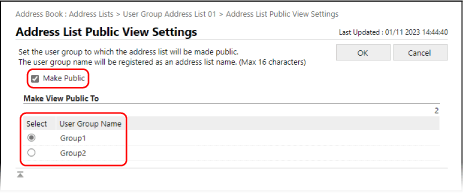
6
Выберите команду [OK].
Параметры будут применены.
7
Выполните выход из Remote UI (Удаленный ИП).